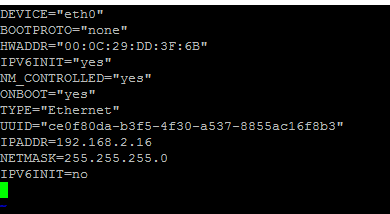1.查看Linux系统是32位还是64位
#查看系统位数
getconf LONG_BIT
#或者
uname -m
#或者
arch
#或者
file /sbin/init
2.IP配置
网络选择桥接模式(Bridge)
vi /etc/sysconfig/network-scripts/ifcfg-eth0
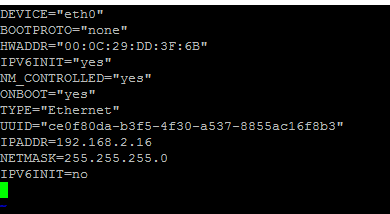
3.防火墙操作
##开启防火墙
service iptables start
##关闭防火墙
service iptables stop
##禁止自动启动防火墙
chkconfig iptables off
##开启自动启动防火墙
chkconfig iptables on
##查看防火墙
/etc/init.d/iptables status
4.命名节点名称
vi /etc/sysconfig/network
5.配置host文件
6.配置SSH免密登录
cd ~/.ssh
ssh-keygen -t dsa -P '' -f ~/.ssh/id_dsa
将公钥文件复制保存为authorized_keys
cat id_dsa.pub >> authorized_keys
如果多个节点之间需要互相免密码登录,就是互相把公钥追加到另一个节点的authorized_keys中。
先在节点A中将公钥复制到节点B中临时保存,然后在节点B中将刚刚复制过来A的公钥追加到自己的authorized_keys中。
主要用到的目令: scp A节点目录文件 B节点用户@B节点IP地址 B节点目录文件
$ scp ~/.ssh/id_dsa.pub hadoop@Slave1:~/.ssh/tmp
7.安装JDK
解压jdk压缩包
tar -zxvf jdk-8u51-linux-x64.gz
重命名
mv jdk1.8.0_51 jdk
配置环境变量
vi /etc/profile
export JAVA_HOME=/usr/local/jdk
export JAVA_BIN=$JAVA_HOME/bin
export JAVA_LIB=$JAVA_HOME/lib
export CLASSPATH=.:$JAVA_LIB/tools.jar:$JAVA_LIB/dt.jar
//最后将所有的路径加到
export PATH=.:$HADOOP_HOME/bin:$HADOOP_HOME/sbin:$JAVA_BIN:$PATH
#1.查看当前磁盘信息
fdisk -l
#2.查看用户属于哪个组
id user_name
groups user_name
#3.去除空行
cat filename | tr -s '
'
#1.虚拟机配置IP
vi /etc/sysconfig/network-scripts/ifcfg-eth0
DEVICE="eth0"
BOOTPROTO="none"
HWADDR="00:0C:29:64:6A:F9"
IPV6INIT=no
NM_CONTROLLED="yes"
ONBOOT="yes"
TYPE="Ethernet"
UUID="11dd1c36-6e4b-4bda-a590-6663af7c987e"
IPADDR=192.168.0.16
NETMASK=255.255.255.0
GATEWAY=192.168.0.1
DNS1=211.140.188.188
USERCTL=no
#2.复制出来的虚拟机配置ip方法
#1.删除mac地址
vi /etc/sysconfig/network-scripts/ifcfg-eth0
#HWADDR="00:0C:29:64:6A:F9"
#2.删除网卡和mac地址绑定的文件
rm -rf /etc/udev/rules.d/70-persistent-net.rules
#3.重启系统
reboot
FTP服务器配置
Wu-FTP:古老、配置复杂
Proftp:功能强大
vcftp:安全、高速、稳定
系统默认FTP
启动:
/etc/rc/init.d/vsftpd start
配置文件:
/etc/vsftpd/vsftpd.conf
匿名访问: FTP anonymous
cd ~/.ssh
ssh-keygen -t dsa -P '' -f ~/.ssh/id_dsa
cat id_dsa.pub >> authorized_key
scp ~/.ssh/id_dsa.pub root@192.168.20.46:~/.ssh/tmp.pub
#追加到authorized_keys中
cat ~/.ssh/tmp.pub >> ~/.ssh/authorized_keys